Kueri menurut judul, ID, dan bidang teks kaya di Azure Boards dan Azure DevOps
Layanan Azure DevOps | Azure DevOps Server 2022 - Azure DevOps Server 2019
Saat Anda ingin menemukan item kerja berdasarkan kata kunci atau frasa atau bidang teks null, Anda bisa melakukannya dengan memfilter teks baris tunggal (String), teks multibaris (Teks Biasa), dan bidang teks kaya (HTML). Jika Anda menemukan bahwa kueri Anda membutuhkan waktu terlalu lama untuk mengembalikan hasil, lihat Membuat kueri/Praktik terbaik.
Operator dan makro yang didukung
Klausa kueri yang menentukan teks atau bidang teks kaya bisa menggunakan operator dan makro yang tercantum dalam tabel berikut ini.
Jenis data
Operator dan makro yang didukung
Teks kaya (HTML)
String teks multibaris (Teks Biasa)
Contains Words, Does Not Contain Words, Is Empty1, Is Not Empty1
Teks tunggal (String)
= , <> , > , < , >= , <= , =[Field], <>[Field], >[Field], <[Field], >=[Field], <=[Field], Contains, Does Not Contain, In, Not In, In Group, Not In Group, Was EverMakro: [Any], valid dengan bidang Tipe Item Kerja dan @Project2, valid dengan bidang Proyek Tim.
ID
= , <> , > , < , >= , <= , =[Field], <>[Field], >[Field], <[Field], >=[Field], <=[Field], In, Not In, Was EverMakro: @Follows, , @MyRecentActivity, @RecentMentions@RecentProjectActivity valid dengan bidang ID dan Not In In operator @Project2, valid dengan bidang Proyek Tim.
Bidang Tipe Item Status dan Kerja
= , <> , > , < , >= , <= , =[Field], <>[Field], >[Field], <[Field], >=[Field], <=[Field], Berisi, Tidak Berisi, , Tidak Dalam, Grup, yang Tidak Ada dalam Grup, yang Pernah **Macros**:[Apa pun]' valid dengan kedua bidang.
Catatan
- Operator
Is EmptydanIs Not Emptydidukung untuk Azure DevOps Server 2019 RC2 dan versi yang lebih baru - Sistem secara otomatis default untuk memfilter berdasarkan proyek saat ini. Untuk mengetahui informasi selengkapnya, lihat Kueri di seluruh proyek.
Gunakan Contains words untuk kecocokan string
Saat Anda ingin memfilter kecocokan string, coba gunakan operator alih-alih Contains Words Contains. Operator Contains Words menjalankan pencarian teks lengkap pada bidang yang ditentukan, yang lebih cepat dalam kebanyakan kasus. String teks dibatasi hingga 100 karakter.
Contains Meskipun operator menjalankan pemindaian tabel, yang tidak hanya lebih lambat, tetapi juga mengonsumsi lebih banyak siklus CPU. Siklus CPU ini berkontribusi terhadap batas laju penggunaan sumber daya Anda.
Catatan
Operator Contains Words menggunakan pengindeksan pencarian teks lengkap SQL. Saat nilai baru disimpan ke bidang teks panjang, SQL Server akan:
- Membagi frasa menjadi kata-kata individual
- Hapus kata-kata umum yang tidak benar-benar menambahkan nilai ke pencarian (seperti "a" atau "is" dalam bahasa Inggris)
- Mengonversi kata ke batang umum mereka (misalnya berlari, berlari, dan runner akan dikonversi menjadi "run", karena semuanya adalah variasi pada kata tersebut)
- Simpan kata kunci unik ini dalam indeks.
Ketika pengguna kemudian menjalankan kueri pada bidang ini menggunakan Contains Words operator, pencarian akan dijalankan terhadap kata kunci unik yang disimpan dalam indeks. Untuk bidang teks panjang, ini membuat pencarian jauh lebih efisien dan lebih cepat daripada melakukan pencarian substring. Secara default, SQL mendefinisikan "kata" sebagai sekumpulan karakter di antara tanda baca. Misalnya, titik menandakan akhir kata, tetapi periode tidak dianggap sebagai bagian dari kata. Karena indeks pencarian teks lengkap berisi kata kunci alih-alih frasa yang tepat, Anda akhirnya akan mendapatkan semua hasil yang berisi kata kunci yang sama, seperti yang ditentukan oleh pengindeksan.
Kueri kata kunci atau frasa dengan kartubebas
Gunakan Berisi atau Berisi Kata untuk mencantumkan item yang sebagian atau sama persis dengan kata atau frasa yang Anda masukkan.

Pilih Berisi atau Tidak Berisi untuk mencari kecocokan persis atau sebagian kata atau frasa. Pilih Berisi Kata atau Tidak Berisi Kata untuk mencari terhadap frasa yang tepat atau untuk menggunakan karakter kartubebas, *. Operator ini menggunakan indeks pencarian teks lengkap.
Misalnya, tentukan Berisi Kata dan informasi* untuk memfilter bidang teks yang berisi informasi atau informasi.

Tip
Untuk memahami bagaimana AND/OR klausa dikelompokkan, lihat Membuat dan menyimpan kueri terkelola, Klausa grup. Untuk melihat sintaks WIQL untuk kueri, instal ekstensi editor kueri WIQL yang memungkinkan Anda melihat versi WIQL dari entri editor kueri apa pun.
Kueri untuk kata-kata tertentu dan bukan yang lain
Gunakan Berisi Kata dan Tidak Berisi operator Kata untuk mencantumkan item yang sama persis dengan kata atau frasa yang Anda masukkan, dan kecualikan kata atau frasa lain. Anda dapat menggunakan operator ini dalam kombinasi dan dengan karakter kartubebas (*).
Dalam contoh berikut, operator ini memfilter item kerja untuk item yang berisi Fase kerja tetapi bukan kata Phasor.

Kueri nilai bidang tidak terdefinisi
Anda dapat menemukan item kerja yang memiliki nilai bidang yang tidak ditentukan dengan menggunakan operator = sama dengan dan membiarkan Nilai untuk bidang kosong. Misalnya, filter berikut mencantumkan semua item kerja jenis Tugas yang bidang Aktivitasnya kosong.

Untuk mencantumkan item kerja berdasarkan bidang yang tidak kosong, gunakan operator <> bukan dan biarkan Nilai kosong.
Kueri bidang HTML kosong atau tidak kosong
Anda dapat menemukan item kerja dengan Deskripsikosong. Menggunakan bidang Kosong atau Tidak Kosong dengan HTML mendukung daftar item kerja dengan bidang teks kaya kosong atau tidak kosong. Anda tidak menentukan nilai dengan operator ini.
Misalnya, kueri berikut memfilter daftar semua item kerja dengan beberapa entri bidang Deskripsi .

Filter untuk karakter khusus
Untuk memfilter URL atau frasa yang berisi karakter khusus seperti / atau -, gunakan garis miring terbelakang untuk menghindari karakter ini. Contoh berikut menunjukkan cara memfilter URL dan untuk frasa dengan tanda hubung:
Filter untuk URL: Cari judul item kerja yang menyertakan frasa
https://example.com/path-to-resource.- Kueri:
Title ~ "https:\/\/example.com\/path-to-resource" - Hasil: Mengembalikan semua item kerja dengan URL yang tepat di bidang yang ditentukan.
- Kueri:
Filter untuk frasa dengan tanda hubung: Cari judul item kerja yang menyertakan
"your-phrase-with-dash".- Kueri:
Title ~ "feature-update\-2023" - Hasil: Mengembalikan semua item kerja yang berisi frasa yang tepat dengan tanda hubung di bidang yang ditentukan.
- Kueri:
Catatan
Anda tidak dapat mengkueri item kerja yang tidak memiliki tag apa pun yang dilampirkan ke item kerja tersebut. Untuk memilih permintaan fitur ini, lakukan di halaman Komunitas Pengembang kami, Dapat mencari tag kosong.
Kueri berbasis kategori
Untuk memfilter item kerja berdasarkan kategori tempat item tersebut berada, gunakan operator Dalam Grup . Misalnya, kriteria filter berikut mengembalikan semua item kerja yang ada dalam proyek saat ini, ditetapkan ke anggota tim, dan didefinisikan sebagai milik Kategori Bug.
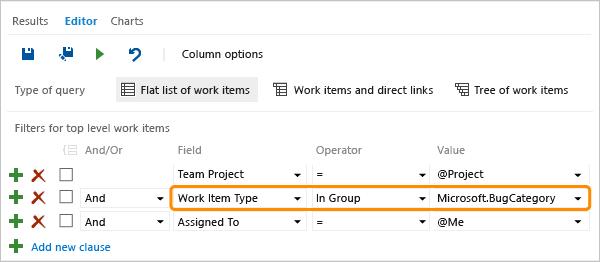
Item apa yang muncul di kategori Persyaratan atau Tugas?
Penetapan default jenis item kerja untuk setiap kategori tercantum sebagai berikut untuk setiap proses.
| Proses | Kategori persyaratan | Kategori tugas |
|---|---|---|
| Dasar | Masalah | Tugas |
| Agile | Kisah Pengguna | Tugas |
| Scrum | Item Backlog Produk, Bug | Tugas |
| CMMI | Persyaratan | Tugas |
Setiap tim dapat menentukan apakah jenis item kerja Bug muncul dalam kategori Persyaratan atau Tugas. Lihat Menampilkan bug di backlog dan papan. Anda dapat menambahkan jenis item kerja kustom ke backlog. Untuk informasi selengkapnya, lihat Menambahkan atau mengubah jenis item kerja, Menambahkan WIT kustom ke backlog atau papan.
Kueri untuk item kerja yang Anda ikuti
Anda bisa menggunakan makro @Follows untuk memfilter daftar berdasarkan item kerja yang Anda ikuti bersama dengan filter kueri lainnya.
Misalnya, kueri berikut ini memperlihatkan cara membuat kueri di semua proyek untuk item kerja aktif yang Anda ikuti. Anda menggunakan bidang ID dan operator Masuk dengan makro @Follows .
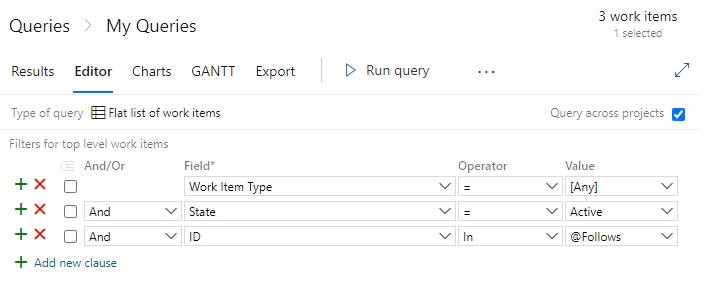
Kueri untuk aktivitas item kerja terbaru
Anda bisa menggunakan makro berikut untuk mencantumkan item kerja berdasarkan aktivitas terbaru:
- @MyRecentActivity: Mencantumkan item yang baru saja Anda lihat atau ubah.
- @RecentMentions: Mencantumkan item yang ditambahkan melalui @mention dalam 30 hari terakhir.
- @RecentProjectActivity: Mencantumkan item yang baru saja dibuat atau dimodifikasi dalam proyek Anda.
Tentukan bidang ID dan operator Masuk atau Tidak Dalam .
Misalnya, kueri berikut ini memperlihatkan cara mengkueri item kerja yang baru saja Anda tampilkan atau ubah.

Bidang umum untuk sebagian besar jenis item kerja
Tabel berikut ini menjelaskan bidang umum yang digunakan untuk memfilter kueri. Bidang ID secara unik mengidentifikasi item kerja dalam daftar. Gunakan bidang Judul untuk membedakan item kerja dari yang lain dengan jenis yang sama. Bidang Deskripsi dan teks kaya lainnya (tipe data=HTML) menyediakan informasi tambahan yang diperlukan untuk menerapkan pekerjaan dan melacak perubahan. Setelah item kerja dibuat, Anda dapat memodifikasi semua bidang kecuali untuk ID. Saat Anda menambahkan dan menyimpan item kerja, ID akan ditetapkan oleh sistem dan tidak dapat diubah.
Catatan
Sistem secara otomatis mengindeks semua bidang teks panjang dengan tipe data bidang Teks Biasa dan HTML untuk pencarian teks lengkap. Ini termasuk bidang Judul, Deskripsi, dan Langkah-langkah untuk Repro . Untuk informasi selengkapnya dan persyaratan server dan kolaksi yang berlaku untuk Azure DevOps lokal, lihat Bidang kueri, operator, nilai, dan variabel - Pencarian teks lengkap dan kata parsial.
Nama bidang
Keterangan
Jenis item kerja
Kriteria Penerimaan 1
Deskripsi kriteria yang akan dipenuhi sebelum bug atau item backlog produk dapat ditutup.
Sebelum pekerjaan dimulai pada bug atau item backlog produk, kriteria untuk penerimaan pelanggan harus dijelaskan sejelas mungkin. Percakapan antara tim dan pelanggan untuk menentukan kriteria penerimaan membantu memastikan bahwa tim Anda memahami harapan pelanggan Anda. Kriteria penerimaan dapat digunakan sebagai dasar untuk pengujian penerimaan sehingga Anda dapat lebih efektif mengevaluasi apakah item diselesaikan dengan memuaskan.
Nama referensi=Microsoft.VSTS.Common.AcceptanceCriteria, Tipe data=HTML
Bug, Epik, Fitur, Item backlog produk (Scrum)
Deskripsi 1, 2
Gunakan bidang ini untuk memberikan informasi mendalam tentang item kerja.
Nama referensi=System.Description, Data type=HTML
Semua
ID
Pengidentifikasi unik yang ditetapkan ke item kerja. ID item kerja unik di semua proyek dan dalam koleksi proyek.
Nama referensi=System.Id, Tipe data=Bilangan Bulat
Semua
Langkah-Langkah Repro (atau Langkah-langkah untuk mereprodurasi) 1
Langkah-langkah yang diperlukan untuk mereproduksi perilaku tak terduga. Tangkap informasi yang cukup sehingga anggota tim lain dapat memahami efek penuh dari masalah dan apakah mereka memperbaiki bug. Entri ini mencakup tindakan yang diambil untuk menemukan atau mereproduksi bug dan perilaku yang diharapkan.
Nama referensi=Microsoft.VSTS.TCM.ReproSteps, Tipe data=HTML
Bug
Resolusi
Menjelaskan bagaimana penghambat diselesaikan.
Nama referensi=Microsoft.VSTS.Common.Resolution, Data type=HTML
Impedimen (Scrum)
InfoSistem 1
Informasi tentang perangkat lunak dan konfigurasi sistem yang relevan dengan bug, tinjauan kode, atau umpan balik.
Nama referensi=Microsoft.VSTS.TCM.SystemInfo, Tipe data=HTML
Bug, Permintaan Peninjauan Kode, Permintaan Umpan Balik
Proyek Tim
Proyek tempat item kerja berada. Tambahkan bidang ini ke kueri saat Anda ingin memfilter daftar Anda ke item dalam satu atau beberapa proyek. Untuk informasi selengkapnya, lihat Contoh kueri, kueri di seluruh proyek.
Nama referensi=System.TeamProject, Data type=String
Semua
Judul
Deskripsi singkat yang meringkas apa itu item kerja dan membantu anggota tim membedakannya dari item kerja lain dalam daftar.
Nama referensi=System.Title, Data type=String
Semua
Tipe Item Kerja
Nama jenis item kerja. Jenis item kerja ditentukan berdasarkan proses yang digunakan saat Anda membuat proyek Anda. Untuk informasi selengkapnya, lihat Tentang proses dan templat proses dan Menambahkan atau mengubah jenis item kerja.
Untuk memfilter item kerja berdasarkan penetapan kategorinya, Anda bisa menggunakan operator Dalam Grup dan Tidak Dalam Grup dan memilih kategori dari daftar drop-down.
Nama referensi=System.WorkItemType, Data type=String
Semua
Catatan
Setelah ditingkatkan ke Team Foundation Server 2012, bidang Deskripsi diubah dari jenis bidang PlainText ke HTML. Menggunakan perintah witadmin changefield Anda dapat mengembalikan jenis data untuk bidang ini. Lihat Mengelola bidang item kerja (witadmin).
Artikel terkait
REST API
Untuk berinteraksi secara terprogram dengan kueri, lihat salah satu sumber daya REST API ini: